很多小伙伴为了保护自己电脑里面的隐私,就会给自己电脑设置开机密码,这样别人是偷看不了自己电脑的,不过今天小编来教大家的是电脑锁屏密码怎么取下的教程,大家一起来看看吧.
日常使用win10系统的时候,许多用户都喜欢给电脑设置锁屏自动上锁,当我们暂时离开电脑一会的时候就会锁屏并上锁,要输入密码才可以进入系统,这样可以保护电脑安全,但是有些用户使用一段时间之后觉得麻烦,就想要取消屏保密码,却不知道要怎么操作,今天来说说电脑锁屏密码怎么取消的教程,大家一起来看看吧 。
1、点击win10电脑左下角的“开始菜单”图标,最后选择“设置”图标进入;
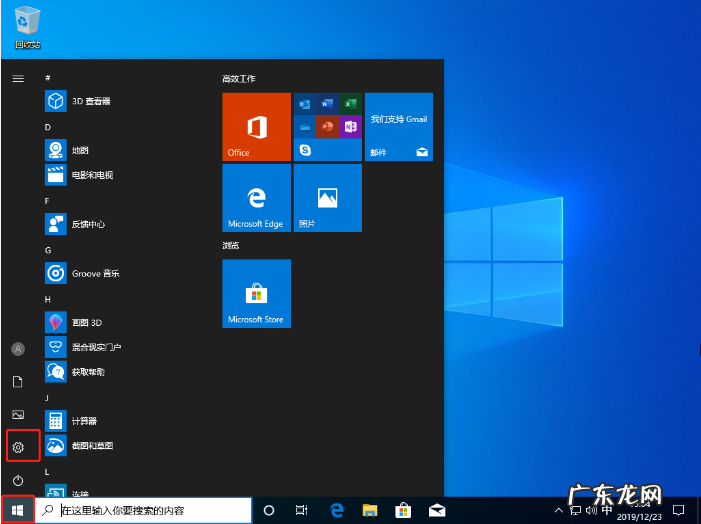
文章插图
2、此时电脑会打开windows设置界面,直接选择“账户”进入;
【爱心密码锁屏图案手势 电脑锁屏密码怎么取消的步骤教程】
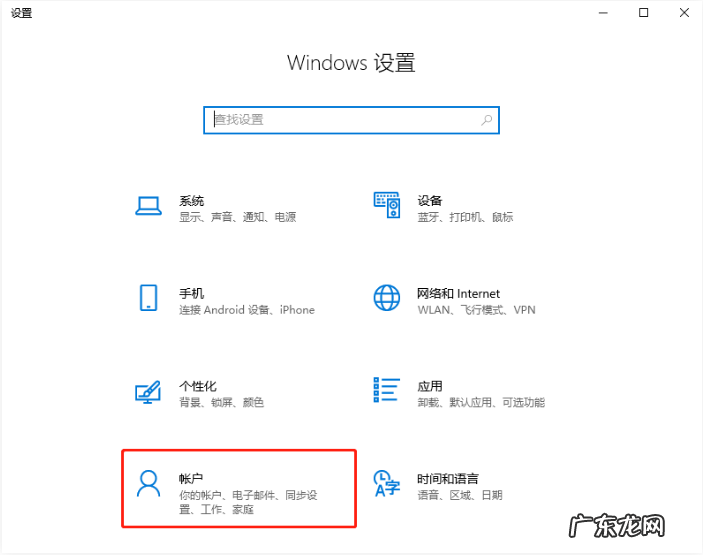
文章插图
3、此时将鼠标定位到“登录选项”,最后在“密码”下选择“更改”;
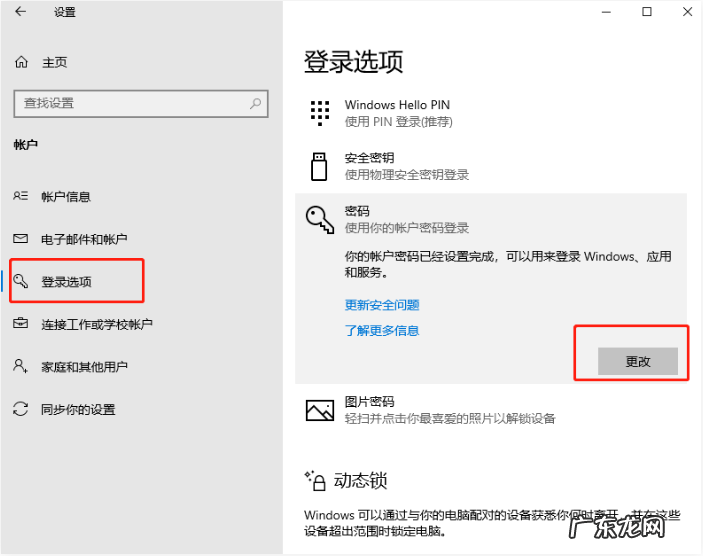
文章插图
4、在修改密码之前我们需要输入当前电脑使用的锁屏密码,最后选择“下一步”;

文章插图
5、直接弹出的新窗口中不输入密码即可 。
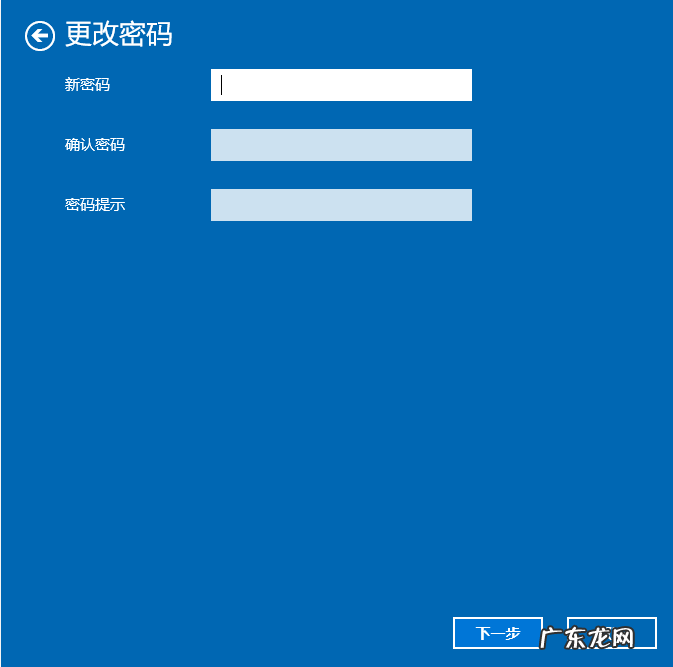
文章插图
以上就是电脑锁屏密码怎么取消的步骤教程啦,希望能帮助到大家 。
- 台式电脑密码忘了怎么解除 教你win10台式电脑怎么设置锁屏密码
- win10开机黑屏很久才有画面 win101909安装过程黑屏正常吗
- win10启动黑屏进不去 win10开机黑屏很久才进系统怎么办
- win7电脑黑屏只有鼠标 win10开机黑屏只有鼠标箭头怎么办
- win10开机黑屏啥也没有 win10开机黑屏的修复方法介绍
- win10一键截屏 教你win10电脑怎么截图
- win10系统怎么截图快捷键 win10系统截屏快捷键有哪些
- win10屏幕上下颠倒了 win10系统电脑屏幕倒过来了怎么办的解决教程
- w10截图工具快捷键 win10电脑截屏的快捷键有哪些
- 开机黑屏进不了系统 win10电脑黑屏进不了系统怎么办
特别声明:本站内容均来自网友提供或互联网,仅供参考,请勿用于商业和其他非法用途。如果侵犯了您的权益请与我们联系,我们将在24小时内删除。
